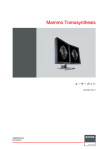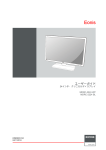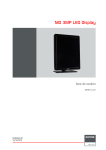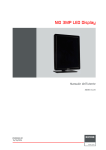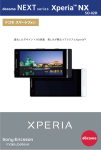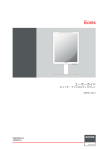Download Print Preview - C:\Temp\.aptcache\aeq5og2c/tfq5ooas
Transcript
NIO 3MP LED Display ユーザーガイド MDNG-3220 K5903503/01 15/10/2014 Barco nv President Kennedypark 35, 8500 Kortrijk, Belgium Tel: +32 56.23.32.11 Fax: +32 56.26.22.62 サポート: www.barco.com/esupport Barco Webサイト: www.barco.com Printed in ベルギー 目次 目次 1. ようこそ! ........................................................ ................................... 3 1.1 1.2 製品について . . . . . . . . . . . . . . . . . . . . . . . . . . . . . . . . . . . . . . . . . . . . . . . . . . . . . . . . . . . . . . . . . . . . . . . . . . . . . . . . . . . . . . . . . . 3 内容物概要 . . . . . . . . . . . . . . . . . . . . . . . . . . . . . . . . . . . . . . . . . . . . . . . . . . . . . . . . . . . . . . . . . . . . . . . . . . . . . . . . . . . . . . . . . . . . 3 2. ディスプレイポート、コントロール、接続 .......................................... ....... 5 2.1 2.2 ディスプレイの正面図 . . . . . . . . . . . . . . . . . . . . . . . . . . . . . . . . . . . . . . . . . . . . . . . . . . . . . . . . . . . . . . . . . . . . . . . . . . . . . . . . 5 ディスプレイの背面図 . . . . . . . . . . . . . . . . . . . . . . . . . . . . . . . . . . . . . . . . . . . . . . . . . . . . . . . . . . . . . . . . . . . . . . . . . . . . . . . . 6 3. ディスプレイの設置方法 .................................................. ...................... 9 3.1 3.2 3.3 3.4 3.5 3.6 3.7 高さ調整システムのロックを外す . . . . . . . . . . . . . . . . . . . . . . . . . . . . . . . . . . . . . . . . . . . . . . . . . . . . . . . . . . . . . . . . . . . 9 ディスプレイの位置を調節する . . . . . . . . . . . . . . . . . . . . . . . . . . . . . . . . . . . . . . . . . . . . . . . . . . . . . . . . . . . . . . . . . . . . . . 9 端子コンパートメントカバーの取り外し . . . . . . . . . . . . . . . . . . . . . . . . . . . . . . . . . . . . . . . . . . . . . . . . . . . . . . . . . . . .10 信号ケーブルを接続する . . . . . . . . . . . . . . . . . . . . . . . . . . . . . . . . . . . . . . . . . . . . . . . . . . . . . . . . . . . . . . . . . . . . . . . . . . . . .10 ケーブルの取り回しと端子コンパートメントカバーの再度取り付け. . . . . . . . . . . . . . . . . . . . . . . . . . . . . .12 VESAマウントを取り付ける . . . . . . . . . . . . . . . . . . . . . . . . . . . . . . . . . . . . . . . . . . . . . . . . . . . . . . . . . . . . . . . . . . . . . . . . .13 初めて起動する際には . . . . . . . . . . . . . . . . . . . . . . . . . . . . . . . . . . . . . . . . . . . . . . . . . . . . . . . . . . . . . . . . . . . . . . . . . . . . . . . .14 4. 日常の操作 ........................................................ ................................. 17 4.1 4.2 4.3 4.4 4.5 ディスプレイシステムの使用に関する推奨事項 . . . . . . . . . . . . . . . . . . . . . . . . . . . . . . . . . . . . . . . . . . . . . . . . . . . .17 キーインジケーターランプ . . . . . . . . . . . . . . . . . . . . . . . . . . . . . . . . . . . . . . . . . . . . . . . . . . . . . . . . . . . . . . . . . . . . . . . . . . .18 スタンバイの切り替え . . . . . . . . . . . . . . . . . . . . . . . . . . . . . . . . . . . . . . . . . . . . . . . . . . . . . . . . . . . . . . . . . . . . . . . . . . . . . . . .18 OSDメニューの表示方法 . . . . . . . . . . . . . . . . . . . . . . . . . . . . . . . . . . . . . . . . . . . . . . . . . . . . . . . . . . . . . . . . . . . . . . . . . . . . .18 OSDメニュー内を移動する方法 . . . . . . . . . . . . . . . . . . . . . . . . . . . . . . . . . . . . . . . . . . . . . . . . . . . . . . . . . . . . . . . . . . . . .19 5. 便利なメニューおよび機能 ................................................. .................... 21 5.1 5.2 5.3 5.4 5.5 5.6 5.7 5.8 5.9 5.10 5.11 5.12 5.13 5.14 5.15 OSDメニューの言語 . . . . . . . . . . . . . . . . . . . . . . . . . . . . . . . . . . . . . . . . . . . . . . . . . . . . . . . . . . . . . . . . . . . . . . . . . . . . . . . . . .21 OSDタイマーメニュー . . . . . . . . . . . . . . . . . . . . . . . . . . . . . . . . . . . . . . . . . . . . . . . . . . . . . . . . . . . . . . . . . . . . . . . . . . . . . . .21 電源ロック機能 . . . . . . . . . . . . . . . . . . . . . . . . . . . . . . . . . . . . . . . . . . . . . . . . . . . . . . . . . . . . . . . . . . . . . . . . . . . . . . . . . . . . . . .21 [電源ステータス]メニュー . . . . . . . . . . . . . . . . . . . . . . . . . . . . . . . . . . . . . . . . . . . . . . . . . . . . . . . . . . . . . . . . . . . . . . . . . . . .22 DPMSモード . . . . . . . . . . . . . . . . . . . . . . . . . . . . . . . . . . . . . . . . . . . . . . . . . . . . . . . . . . . . . . . . . . . . . . . . . . . . . . . . . . . . . . . . . .22 ディスプレイファンクション . . . . . . . . . . . . . . . . . . . . . . . . . . . . . . . . . . . . . . . . . . . . . . . . . . . . . . . . . . . . . . . . . . . . . . . .22 輝度ターゲット . . . . . . . . . . . . . . . . . . . . . . . . . . . . . . . . . . . . . . . . . . . . . . . . . . . . . . . . . . . . . . . . . . . . . . . . . . . . . . . . . . . . . . .23 表示モード . . . . . . . . . . . . . . . . . . . . . . . . . . . . . . . . . . . . . . . . . . . . . . . . . . . . . . . . . . . . . . . . . . . . . . . . . . . . . . . . . . . . . . . . . . . .24 読影室 . . . . . . . . . . . . . . . . . . . . . . . . . . . . . . . . . . . . . . . . . . . . . . . . . . . . . . . . . . . . . . . . . . . . . . . . . . . . . . . . . . . . . . . . . . . . . . . . .24 入力信号 . . . . . . . . . . . . . . . . . . . . . . . . . . . . . . . . . . . . . . . . . . . . . . . . . . . . . . . . . . . . . . . . . . . . . . . . . . . . . . . . . . . . . . . . . . . . . . .25 表示方向 . . . . . . . . . . . . . . . . . . . . . . . . . . . . . . . . . . . . . . . . . . . . . . . . . . . . . . . . . . . . . . . . . . . . . . . . . . . . . . . . . . . . . . . . . . . . . . .25 EDIDタイミング . . . . . . . . . . . . . . . . . . . . . . . . . . . . . . . . . . . . . . . . . . . . . . . . . . . . . . . . . . . . . . . . . . . . . . . . . . . . . . . . . . . . . .26 RGB->Y . .. .. .. .. .. .. .. .. .. .. .. .. .. .. .. .. .. .. .. .. .. .. .. .. .. .. .. .. .. .. .. .. .. .. .. .. .. .. .. .. .. .. .. .. .. .. .. .. .. .. .. . 26 ディスプレイ情報 . . . . . . . . . . . . . . . . . . . . . . . . . . . . . . . . . . . . . . . . . . . . . . . . . . . . . . . . . . . . . . . . . . . . . . . . . . . . . . . . . . . . .26 ディスプレイステータス . . . . . . . . . . . . . . . . . . . . . . . . . . . . . . . . . . . . . . . . . . . . . . . . . . . . . . . . . . . . . . . . . . . . . . . . . . . . .27 6. メンテナンス ....................................................... ............................... 29 6.1 清掃に関する注意 . . . . . . . . . . . . . . . . . . . . . . . . . . . . . . . . . . . . . . . . . . . . . . . . . . . . . . . . . . . . . . . . . . . . . . . . . . . . . . . . . . . . .29 7. 重要なお知らせ ...................................................... ............................. 31 7.1 7.2 7.3 7.4 7.5 7.6 7.7 安全情報 . . . . . . . . . . . . . . . . . . . . . . . . . . . . . . . . . . . . . . . . . . . . . . . . . . . . . . . . . . . . . . . . . . . . . . . . . . . . . . . . . . . . . . . . . . . . . . .31 環境情報 . . . . . . . . . . . . . . . . . . . . . . . . . . . . . . . . . . . . . . . . . . . . . . . . . . . . . . . . . . . . . . . . . . . . . . . . . . . . . . . . . . . . . . . . . . . . . . .33 法令順守情報 . . . . . . . . . . . . . . . . . . . . . . . . . . . . . . . . . . . . . . . . . . . . . . . . . . . . . . . . . . . . . . . . . . . . . . . . . . . . . . . . . . . . . . . . . .35 EMCに関する通知 . . . . . . . . . . . . . . . . . . . . . . . . . . . . . . . . . . . . . . . . . . . . . . . . . . . . . . . . . . . . . . . . . . . . . . . . . . . . . . . . . . . .36 記号の説明 . . . . . . . . . . . . . . . . . . . . . . . . . . . . . . . . . . . . . . . . . . . . . . . . . . . . . . . . . . . . . . . . . . . . . . . . . . . . . . . . . . . . . . . . . . . .39 法的免責事項 . . . . . . . . . . . . . . . . . . . . . . . . . . . . . . . . . . . . . . . . . . . . . . . . . . . . . . . . . . . . . . . . . . . . . . . . . . . . . . . . . . . . . . . . . .41 技術仕様書 . . . . . . . . . . . . . . . . . . . . . . . . . . . . . . . . . . . . . . . . . . . . . . . . . . . . . . . . . . . . . . . . . . . . . . . . . . . . . . . . . . . . . . . . . . . .41 8. トラブルシューティング .................................................. ...................... 45 8.1 8.2 トラブルシューティング . . . . . . . . . . . . . . . . . . . . . . . . . . . . . . . . . . . . . . . . . . . . . . . . . . . . . . . . . . . . . . . . . . . . . . . . . . . . .45 警告信号 . . . . . . . . . . . . . . . . . . . . . . . . . . . . . . . . . . . . . . . . . . . . . . . . . . . . . . . . . . . . . . . . . . . . . . . . . . . . . . . . . . . . . . . . . . . . . . .45 K5903503 NIO 3MP LED DISPLAY 15/10/2014 1 目次 2 K5903503 NIO 3MP LED DISPLAY 15/10/2014 1. ようこそ! 1. ようこそ! 1.1 製品について 概要 NIO 3MP LED Displayをお買い求めいただきありがとうございます。 NIO 3MP LED Displayは、高輝度の色で信頼できる診断表示を実現する、LEDバックライト搭載の業 界標準3MPグレイスケールディスプレイです。NIO 3MP LED Displayは、3D PACS、3Dエコー、超 音波、整形外科向け画像処理、CAD、画像融合、核医学およびPETなどの多岐にわたる用途とモダリ ティに対応する、効果的なディスプレイソリューションを提供します。 50以上の幅広いグレイスケール 高輝度のLEDバックライトを備えたNIO 3MP LED Displayは、優れた輝度とより幅広いグレイスケー ルを提供するため、微妙な細部をよりすばやく見ることができます。確信を持って診断が行なえるよ う、固有の前面センサーが常に一貫した正確な画像を表示することを確実にします。 オンデマンド画像品質チェック 前面センサーが自動品質保証とキャリブレーションを実施するBarcoのオンラインMediCal QAWeb サービスとシームレスに機能するため、ボタンをクリックするだけで、NIO 3MP LED Displayは完璧 なDICOM画像を確実に表示します。ワークフローが中断されることはありません。 優れた投資 電気効率のよいLEDバックライトにより、NIO 3MP LED Displayの電力消費は低く抑えられると同時 に、優れた輝度の高さが提供されます。消費電力が少ないため、ディスプレイが発する熱も減少し、 冷房の必要が低減します。これにより、管理・運営費が節約されます。さらに、LEDバックライトは 高輝度で使用しても長期間使用できるため、投資効果が高くなります。 ご注意: NIO 3MP LED Displayをインストールして操作する前に、重要な安全情報をすべ てお読みください。本ユーザーガイドの該当章を参照してください。 1.2 内容物概要 概要 NIO 3MP LED Display の付属品は次の通りです。 • • • • • • • • • ディスプレイ システムチルトと回転脚 本NIO 3MP LED Displayユーザーガイド システムCD x 1枚 DisplayPortケーブル x 1 本 DVIケーブル x 1本 USBケーブル x 1本 AC電源コード x 1本 外部電源 Barcoディスプレイコントローラーをご注文された場合は、アクセサリー類と一緒に同梱されていま す。システムCDの専用ユーザーガイドもご利用いただけます。 K5903503 NIO 3MP LED DISPLAY 15/10/2014 3 1. ようこそ! 購入時に使用されていた梱包材を保管しておいてください。梱包材はこのディスプレイの ために作られたものですので、輸送と保管時には最適な保護機能を発揮します。 4 K5903503 NIO 3MP LED DISPLAY 15/10/2014 2. ディスプレイポート、コントロール、接続 2. ディスプレイポート、コントロール、 接続 2.1 ディスプレイの正面図 概要 1 2 3 4 5 6 画像 2-1 正面図 1 左キー 4 スタンバイキー 2 右キー メニューキー 5 電源LED 6 下部ダウンストリームUSB 3 キーアイコンは、使用される機能に合わせてカスタマイズされたキーの上に表示されます (メニューにより異なります)。19 ページ、 OSDメニュー内を移動する方法を参照してく ださい。 K5903503 NIO 3MP LED DISPLAY 15/10/2014 5 2. ディスプレイポート、コントロール、接続 2.2 ディスプレイの背面図 端子コンパートメントカバー(閉) 1 2 3 4 画像 2-2 背面図と端子コンパートメントカバー(閉) 6 1 端子コンパートメントカバー 3 2 ケーブル管路 4 脚部ロッククリップ チルトと回転脚 K5903503 NIO 3MP LED DISPLAY 15/10/2014 2. ディスプレイポート、コントロール、接続 端子コンパートメントカバー(開) 1 2 3 4 5 6 画像 2-3 背面図と端子コンパートメントカバー(開) 1 +24 VDC電源入力 4 2 USBダウンストリーム端子 5 DisplayPortビデオ出力 DVIビデオ入力 3 USBアップストリーム端子 6 DisplayPortビデオ入力 K5903503 NIO 3MP LED DISPLAY 15/10/2014 7 2. ディスプレイポート、コントロール、接続 8 K5903503 NIO 3MP LED DISPLAY 15/10/2014 3. ディスプレイの設置方法 3. ディスプレイの設置方法 NIO 3MP LED Displayを設置して必要なケーブル類を接続する前に、ご使用のコンピュータ に適当なディスプレイコントローラーが物理的に取り付けられていることを確認します。 Barcoディスプレイコントローラーを使用している場合、製品に同梱されているユーザー ガイドで確認して取り付けてください。 3.1 高さ調整システムのロックを外す クリップを取り外す方法: 1. ディスプレイの背面があなたに向くようにディスプレイを配置します。 2. 赤いクリップを脚部の固定穴から引き出します。 3. ディスプレイを後日配送する場合のために、クリップは所定の穴に保管してください。 3.2 ディスプレイの位置を調節する ディスプレイ位置の調整方法 1. パネル前面に立ち、両手でパネルを持ちます。 2. 重要:方向を変える前にパネルを上向きに傾けてください。 3. 縦向きから横向きへ方向を変えるには、パネルを反時計回りに回します。 4. 横向きから縦向きへ方向を変える場合は、時計回りに回します。 K5903503 NIO 3MP LED DISPLAY 15/10/2014 9 3. ディスプレイの設置方法 システムのディスプレイを設置後、画像が画面に表示されているときにパネルの方向を変え る場合は、表示される画像品質はグラフィックボードと画像の解像度により異なります。 場合によっては、画像は自動的に回転します。(回転によってピクセルが失われる場合な ど)状況によっては、画像は自動的に回転されません。必要であれば、ディスプレイコント ロールパネルで画像の解像度を変更して、方向を変えた後システムを再起動してください。 3.3 端子コンパートメントカバーの取り外し 端子コンパートメントカバーを取り外す方法 1. カバーの上部にある2つの縁をそっと押します。 2. カバーの上部をディスプレイから少し引いて、上方向にカバーを持ち上げます。 3.4 信号ケーブルを接続する ご注意: 2つのビデオリンクのうち、1つのリンクのみを接続してください。両方の入力 を同時に接続すると、ドライバのエラーが発生します。 信号ケーブルをディスプレイに接続する方法: 端子にアクセスするには、端子コンパートメントカバーを取り外してください。10 ページ、 端子コ ンパートメントカバーの取り外しを参照してください。 DVIまたはDP接続を使用して、ディスプレイをディスプレイコントローラーに接続することができま す。装置の入力選択は自動的に行なわれます。デフォルトでは、DisplayPort入力がDVI入力に優先さ れます。これは、OSDメニューを使用して変更できます。 10 K5903503 NIO 3MP LED DISPLAY 15/10/2014 3. ディスプレイの設置方法 1. ディスプレイコントローラーのDVIまたはDPを、ディスプレイのDVIまたはDPコネクタに接続し ます。 2. ディスプレイのUSBダウンストリーム端子を使用する場合、PC USBダウンストリーム端子とディ スプレイのUSBアップストリーム端子を接続します。 3. ディスプレイのUSBダウンストリーム端子を使用する場合は、USBデバイスをダウンストリーム 端子に接続します。 4. 2番目のディスプレイを利用する場合は、DisplayPortビデオ出力端子を接続します。 K5903503 NIO 3MP LED DISPLAY 15/10/2014 11 3. ディスプレイの設置方法 5. 同梱の外部DC電源をディスプレイの+24 VDC電源入力に接続します。 6. 同梱の電源コードのいずれかを使用して、外部DC電源の電源プラグをアース付きコンセントに 差し込みます。 3.5 ケーブルの取り回しと端子コンパートメントカバーの再度 取り付け ケーブルの取り回し方法 1. 端子に接続したケーブルはすべて、ディスプレイのスタンド内のルーティングチャンネルを通して 取り回します。 ヒント:端子コンパートメントの内側にあるケーブルストラップにより、ケーブルを固定しケーブ ルのシールディングを高めることができます。 12 K5903503 NIO 3MP LED DISPLAY 15/10/2014 3. ディスプレイの設置方法 端子コンパートメントカバーを再度取り付ける方法 1. カバーの下部を所定の位置にスライドさせて端子コンパートメントカバーを再度取り付けてから、 カバーの上部を押します。ディスプレイスタンドカバーが所定の位置に収まると、カバーのクリッ プが「カチッ」という音を立てます。 3.6 VESAマウントを取り付ける ご注意: 怪我の危険を回避するため、適した設置装置を使用してください。 警告: アームに取り付けられたディスプレイを、ディスプレイ自体を引いたり押したりし て動かさないでください。その代わり、アームにはVESA承認のハンドルが装備されてお り、ディスプレイの移動には、必ずこれを使用してください。 より詳しい情報および手順については、アームの操作説明書を参照してください。 警告: VESAによって承認されているアームを使用してください(VESA 100 mm規格に準 拠)。 ディスプレイの重量を支えることができるアームを使用してください。このディスプレイ に関する重量は、技術仕様書を参照してください。 概要 標準的にチルトと回転脚に取り付けられているパネルは、VESA 100 mm規格に対応しています。 VESA 100 mm規格に準拠して、アームスタンドと併せて使用できます。 このためには、チルトと回転脚をパネルから取り外す必要があります。 K5903503 NIO 3MP LED DISPLAY 15/10/2014 13 3. ディスプレイの設置方法 1. ディスプレイを一番低い位置にして、高さ調節システムをロックしてください。 9 ページ、 高 さ調整システムのロックを外すを参照してください。 2. ディスプレイを下向きにして、清潔で柔らかい場所に置きます。パネルの画面を損傷しないよう に気を付けてください。 3. 平頭スクリュードライバーでプラスチックカバーを取り外します。 4. プラスチックカバーを脚部のネックの上にスライドします。 5. 脚部を支えながら、脚部を固定している4本のねじを取り外します。 6. M4 x 8 mmの4本のねじを使用して、アームスタンドをパネルにしっかりと固定します。 3.7 初めて起動する際には 概要 これで、NIO 3MP LED Displayを初めて起動する準備が整いました。 14 K5903503 NIO 3MP LED DISPLAY 15/10/2014 3. ディスプレイの設置方法 1. 18 ページ、 スタンバイの切り替えの説明に従ってNIO 3MP LED Displayの電源を入れます。 2. ディスプレイに接続しているコンピュータの電源を入れます。 ディスプレイとディスプレイコントローラが正しく取り付けられている場合、ブート手順が終了する とWindowsスタートアップメッセージが表示されます。 NIO 3MP LED Displayは、はじめて起動する際にはデフォルトのリフレッシュレートで基 本ビデオモードで作動します。Barcoディスプレイコントローラーを使用している場合、 製品に同梱されているユーザーガイドで確認してドライバー、ソフトウェア、ドキュメン テーションをインストールしてください。インストールが完了すると、ディスプレイは接 続されているビデオ信号を自動的に検知し正しいビデオモードとリフレッシュレートを適 用します。 K5903503 NIO 3MP LED DISPLAY 15/10/2014 15 3. ディスプレイの設置方法 16 K5903503 NIO 3MP LED DISPLAY 15/10/2014 4. 日常の操作 4. 日常の操作 4.1 ディスプレイシステムの使用に関する推奨事項 ディスプレイの寿命を最大限に延ばす ディスプレイのディスプレイ電源管理システム(DPMS)を有効にすると、ディスプレイを使用しない 状態がある一定時間に達すると自動的にバックライトが消えますので診断寿命を最大限に延ばせま す。デフォルトではディスプレイのDPMSは有効になっておりますが、ワークステーション側でもこ の機能を有効にする必要があります。この設定を実行するには、[コントロールパネル]の[電源オプ ションのプロパティ]を使用します。 Barcoでは、未使用状態が20分を経過した時点でDPMSが起動するように設定することを 推奨しています。 画像リテンションを防ぐために、スクリーンセーバーをご使用ください。 LCDで、同一の画面領域に静止画像を長時間表示させていると、一種の画像リテンションを引き起こ す恐れがあります。 スクリーンセーバーを使用することで、画像リテンションの発生を防いだり、この現象を大幅に抑え ることが可能です。スクリーンセーバーは、ご使用のワークステーションの[ディスプレイのプロパ ティ]ウィンドウで設定できます。 Barcoでは、未使用状態が5分を経過した時点でスクリーンセーバーが起動するように設定 することを推奨しています。スクリーンセーバーによっては、物体やテクスチャが画面上 を移動するものもあります。 静止画素を用いた同じ画像やアプリケーションを連続的に数時間にわたり読影する場合(スクリー ンセーバーは未起動)、静止画素の画像リテンションを防ぐために画像内容を定期的に変更してく ださい。 ピクセル技術を理解する LCDディスプレイではピクセルに基づく技術を採用しています。LCDの製造における従来の許容誤差 として、ある限定されたピクセル数は 製品の診断性能に影響を与えることなく、暗くなるか恒久 的に照らされた状態を保ちます。最適な製品品質を得るために、BarcoではLCDパネルに対して厳格 な選択基準を設けています。 LCD技術や欠損ピクセルに関する詳細については、該当する白書をご覧ください。白書 は、 www.barco.com/healthcareで入手できます。 ユーザーの快適性を強化 Barcoマルチヘッドディスプレイシステムはすべて、市販されている製品の中で最高の仕様のカラー マッチングを採用しています。 Barcoでは、ディスプレイのカラーマッチングを維持するように推奨しています。さらに、 システムの実用的な耐用年数を通してカラーマッチングを維持するには、同じ速度でマル チヘッド設定の全てのディスプレイを使用することが重要です。 K5903503 NIO 3MP LED DISPLAY 15/10/2014 17 4. 日常の操作 品質保証を最大限に高める 「MediCal QAWebシステム」では最高級の品質保証を誇るオンラインサービスを提供し、最大限の 品質を保証し使用可能時間を引き延ばせるように努めています。 Barcoは、MediCal QAWeb Agentをインストールして、少なくともデフォルトのQAWebポ リシーを適用することを推奨しています。このポリシーには、定期的なキャリブレーショ ンが含まれます。MediCal QAWeb Serverに接続すると、より多くの機能を利用できます。 無 償 の MediCal QAWeb Essential レ ベ ル の 詳 細 と サ イ ン ア ッ プ に つ い て は 、 www.barco.com/healthcare/qaにアクセスしてください。 4.2 キーインジケーターランプ キーインジケーターランプについて デフォルトでは、キーは薄暗く灯るよう設定されているため、この時点では使用できません。キーを 点灯して利用できるようにするには、キーの1つに触れてください。すると、キーが点灯して利用で きる状態になります。ただし、5秒以内に次の操作を実行しないとキーは再び薄暗く灯った状態に戻 ります。 4.3 スタンバイの切り替え スタンバイの切り替えについて 次の方法で、ディスプレイのスタンバイモードのオン/オフを切り替えることができます。 1. 前述の手順でキーを点灯する。 2. キーの点灯中にスタンバイキーに約2秒間触れる。 すると、ディスプレイの電源が入るかスタンバイモードに切り替わります。ディスプレイの電源が 入っている場合は、電源LEDは緑色です。ディスプレイがスタンバイモードの場合は、電源LEDはオ レンジ色です。 電源LEDの動作は、ディスプレイの電源が入っている場合はOSDメニューで変わること があります。この設定手順に関する詳細については、「22 ページ、 [電源ステータス]メ ニュー」を参照してください。 停電時の復旧の場合、ディスプレイは電力が遮断される前の状態の電源モードで復元され ます(スタンバイまたは電源投入状態)。これにより、不注意による画像リテンションから ディスプレイを保護できます。 4.4 OSDメニューの表示方法 OSDメニューを表示する方法 OSDメニューを利用して、NIO 3MP LED Displayを作業環境のニーズに合った環境設定に変更するこ とが可能です。また、OSDメニューからはご使用のディスプレイに関する一般情報と現在の環境設 定を取り出せます。 次の方法によって、OSDメニューを表示することができます。 18 K5903503 NIO 3MP LED DISPLAY 15/10/2014 4. 日常の操作 1. ディスプレイの電源をまだ入れてない場合は、前述の手順で電源を入れる。 2. 前述の手順でキーを点灯する。 3. キーが点灯している間にメニューキーに触れる。 すると、画面右下隅にOSDメニューが現れます。ただし、30秒以内に何のアクションも行われなかっ た場合は、OSDはふたたび非表示になります。 OSD自動終了時間は調節できます。この設定手順に関する詳細については、「21 ページ、 OSDタイマーメニュー」を参照してください。 4.5 OSDメニュー内を移動する方法 OSDメニュー内を移動する方法 次の方法によって、OSDメニュー内を移動できます。 • • • 左/右キーを操作して(サブ)メニュー内を移動したり、設定値を変更したり、選択操作を行います。 サブメニューに移動したり、変更や選択を確定するには、メニューキーを使用します。 スタンバイキーを使用して、変更のキャンセルや(サブ)メニュー画面を終了します。 キーアイコンは、使用される機能に合わせてカスタマイズされたキーの上に表示されます (メニューにより異なります)。 キーアイコンの概要 左、右 メニュー 入力 キャンセル スタンバイ(IEC 60417–5009) K5903503 NIO 3MP LED DISPLAY 15/10/2014 19 4. 日常の操作 20 K5903503 NIO 3MP LED DISPLAY 15/10/2014 5. 便利なメニューおよび機能 5. 便利なメニューおよび機能 5.1 OSDメニューの言語 OSDメニューの言語について デフォルトでは、OSDメニューの言語は英語に設定されています。NIO 3MP LED DisplayのOSDメ ニューは他言語にも幅広く対応しています。 OSDメニューの言語を変更するには、次の手順を実行します。 1. OSDのメインメニューを表示します。 2. [コンフィグレーション] > [ユーザーインターフェイス] メニューを選択します。 3. [言語] サブメニューを開きます。 4. 事前に設定されている言語を1つ選択したら、確定します。 5.2 OSDタイマーメニュー OSDタイマーメニューについて デフォルトでは、OSDメニューは約30秒間使用しないと自動的に非表示になります。ただし、この 時間は5秒から最大60秒のあいだで調節できます。 OSDタイマーの設定方法: 1. OSDのメインメニューを表示します。 2. [コンフィグレーション] > [ユーザーインターフェイス] メニューを選択します。 3. [OSD タイマー] サブメニューを選択します。 4. 必要なOSSタイマー時間を選択して、確定します。 5.3 電源ロック機能 電源ロック機能について 電源ロック機能を有効にすることで、NIO 3MP LED Displayはスイッチが入った状態が保たれます。 つまり、電源ロック機能を再度無効にするまでスタンバイモードには切り替わりません。 電源ロック機能を有効/無効にするには、次の手順を実行します。 1. OSDのメインメニューを表示します。 2. [コンフィグレーション] > [ユーザーインターフェイス] メニューを選択します。 3. [電源ロック] サブメニューを選択します。 4. 必要に応じて [有効化/無効化] を選択して、確定します。 K5903503 NIO 3MP LED DISPLAY 15/10/2014 21 5. 便利なメニューおよび機能 5.4 [電源ステータス]メニュー 電源ステータスインジケーターランプについて デフォルトでは、ディスプレイの電源が投入されると電源ステータスインジケータランプが薄暗く灯 ります。この設定は変更可能です。変更した場合、ディスプレイの電源が入ると電源ステータスイン ジケーターランプは緑になります。 ディスプレイがスタンバイモードの際は、たとえ電源インジケーターランプが無効であっ ても電源インジケーターランプは常にオレンジになります。 電源ステータスインジケーターランプを有効/無効にするには、次の手順を実行しま す。 1. OSDのメインメニューを表示します。 2. [コンフィグレーション] > [ユーザーインターフェイス] メニューを選択します。 3. [電源ステータス] サブメニューを開きます。 4. 必要に応じて [有効化/無効化] を選択して、確定します。 5.5 DPMSモード DPMSモードについて ディスプレイのディスプレイ電源管理システム(DPMS)モードを有効にすると、ディスプレイを使用 しない状態がある一定時間に達すると自動的にバックライトが消えますので診断寿命を最大限に延ば せます。デフォルトではディスプレイのDPMSモードは有効になっておりますが、ワークステーショ ン側でもこの機能を有効にする必要があります。この設定を実行するには、ご使用のワークステー ションの[電源オプションのプロパティ]を使用します。 Barcoでは、未使用状態が20分を経過した時点でDPMSが起動するように設定することを 推奨しています。 ディスプレイのDPMSモードを有効/無効にするには、次の手順を実行します。 1. OSDのメインメニューを表示します。 2. [コンフィギュレーション] > [電源管理] メニューの順に進みます。 3. [DPMSモード] サブメニューを開きます。 4. 必要に応じて [有効化/無効化] を選択して、確定します。 5.6 ディスプレイファンクション ディスプレイファンクションについて ネイティブの未修整パネルは、重要な診断情報に不適な輝度増分ですべてのグレイスケールレベルを 表示します。しかしながら研究により、医療画像において、特定のグレイスケール部分により多くの 診断情報が含まれていることが示されています。ディスプレイファンクションは、こうした結論を踏 まえた上で定義されています。これらの機能はネイティブパネル動作を正すことで、きわめて重大な 診断情報を含むグレイスケール/カラー部分を強調します。 22 K5903503 NIO 3MP LED DISPLAY 15/10/2014 5. 便利なメニューおよび機能 ネイティブ Dynamic Gamma 1.8 Dynamic Gamma 2.2 DICOM ユーザー - QAWeb Gamma 1.8 Gamma 2.2 ネイティブを選択した場合、ネイティブパネル動 作は正せません。 これらはガンマファンクションで、「ブラック」 信号を使用するときにLCDパネルの非ゼロ輝度を 考慮するようシフトされます。これらはCTアプ リケーションで特に役立ち、低いHounsfield値を 認識しやすくします。 DICOM(医用におけるデジタル画像と通信におけ る構造化レポーティング)は、ラジオロジーのデ ジタル画像の品質と通信を改善するために開発さ れた国際標準規格です。つまり、DICOMディス プレイファンクションによって、画像はより見 やすいグレイスケールになります。Barcoでは、 ほとんどの医療用表示アプリケーションに対し てDICOMディスプレイファンクションを選択す ることを推奨します。 MediCal QAWebがディスプレイファンクション を定義する場合、このディスプレイファンクショ ンは自動的に選択されます。 ディスプレイをGamma 1.8またはGamma 2.2の CRTディスプレイと置き換える場合は、これらの ディスプレイファンクションのいずれかをそれ ぞれ選択します。 ディスプレイファンクションを選択するには、次の手順を実行します。 1. OSDのメインメニューを表示します。 2. [コンフィグレーション] > [キャリブレーション] メニューの順に進みます。 3. [ディスプレイファンクション] サブメニューを開きます。 4. 使用可能なディスプレイファンクションを1つ選択したら、確定します。 5.7 輝度ターゲット 輝度ターゲットについて NIO 3MP LED Displayの輝度ターゲットは、事前に設定されている範囲内で調節可能です。輝度ター ゲットを変更すると、ディスプレイはターゲットに達するようにバックライトを調節します。 輝度ターゲットを設定するには、次の手順を実行します。 1. OSDのメインメニューを表示します。 2. [コンフィグレーション] > [キャリブレーション] メニューの順に進みます。 3. [輝度ターゲット] サブメニューを選択します。 4. 必要に応じて、輝度ターゲットの値を設定したら確定します。 デフォルトの工場設定の DICOM のキャリブレーション済みの輝度は、技術仕様書のテー ブルに記載されています。この設定には、保証されているバックライト寿命が有効です。 K5903503 NIO 3MP LED DISPLAY 15/10/2014 23 5. 便利なメニューおよび機能 5.8 表示モード 表示モードについて NIO 3MP LED Displayでは、次の2つの表示モードを利用できます。 診断 このモードでは、フルキャリブレーションされた 輝度が利用できます。診断目的用のディスプレイ に使用するためのモードです。 このモードでは、輝度はおよそ半分に減少しま す。これは、ワードプロセッサなどのオフィスア プリケーションと一緒にディスプレイを使用す るためのモードです。 テキスト テキストモードは永続的ではないことにご注意く ださい。一度オフにすると、次に起動する際にユ ニットは診断モードで起動します。 NIO 3MP LED Displayは診断環境用であるため、常に診断モードが選択されている必要が あります。 表示モードを選択するには、次の手順を実行します。 1. OSDのメインメニューを表示します。 2. [コンフィグレーション] > [キャリブレーション] メニューの順に進みます。 3. [表示モード] サブメニューを開きます。 4. 必要に応じて、 [診断]または[テキスト] を選択して、確定します。 5.9 読影室 読影室について 読影室は、DICOMディスプレイファンクションが選択されている場合にのみ選択できま す。ディスプレイファンクションを正しく設定するには、22 ページ、 ディスプレイファ ンクションを参照してください。 米国医療物理学会(AAPM)では、事前定義された読影室の一覧を作成しています。各々の読影室は、 以下のパラメータで定義されます。 • このタイプの読影室で許容される最大光 NIO 3MP LED Displayで利用できる読影室は次のとおりです。 暗室 スタッフ室 理想的な暗室の照明条件に対応します。この設定 では、周囲光補完が無効化されます。 コンピューテッドラジオロジー、デジタルラジオ ロジー、マンモグラフィー用の診断読影室の照明 条件に対応します。この設定の最大周囲光は最も 小さくなっています。 コンピューテッドトモグラフィー、磁気共鳴、 または核医学スキャン用の診断読影室の照明条 件に対応します。 オフィス室の照明条件に対応します。 臨床室 読影用の診断読影室の照明条件に対応します。 CR/DR/マンモグラフィ CT/MR/NM 24 K5903503 NIO 3MP LED DISPLAY 15/10/2014 5. 便利なメニューおよび機能 緊急処置室 手術室 救急処置室の照明条件に対応します。 手術室の照明条件に対応します。この設定の最大 周囲光は最も大きくなっています。 読影室を選択するには、次の手順を実行します。 1. OSDのメインメニューを表示します。 2. [コンフィグレーション] > [キャリブレーション] メニューの順に進みます。 3. [読影室] サブメニューを開きます。 4. 利用可能な読影室を1つ選択したら、確定します。 5.10 入力信号 入力信号について デフォルトでは、NIO 3MP LED Display は接続されているビデオ入力ソースを自動的に検知して表示 します。ただし、複数のビデオ入力ソースが接続されている場合には、表示する入力ソースを手動で 選択する必要があることがあります。 ディスプレイで利用できる入力信号は次のとおりです。 自動 DVI 入力は自動的に選択される。 DVIコネクタに対応する入力。 DP DisplayPortコネクタに対応する入力。 入力信号を手動で選択する方法: 1. OSDのメインメニューを表示します。 2. [コンフィグレーション] > [画像ソース] メニューの順に進みます。 3. [入力信号] サブメニューを選択します。 4. 利用可能な入力を1つ選択して、確定します。 5.11 表示方向 表示方向について ディスプレイは画像の物理的な方向(縦向きまたは横向き)を自動的に検知します。デフォルトで、画 像方向を自動的に調整します。つまり、ディスプレイが物理的に回転すると画像もそれに併せて回転 します。 ただしOSDメニューにより、この動作を無効にできます。ディスプレイの物理的な方向にかかわら ず、画像を縦方向や横方向に保つことが可能です。この設定は、ディスプレイの画面を仰向けにす る際に特に役立ちます。 表示方向を設定するには、次の手順を実行します。 1. OSDのメインメニューを表示します。 2. [コンフィグレーション] > [画像ソース] メニューの順に進みます。 3. [表示方向] サブメニューを選択します。 4. 必要に応じて、 [縦]、[横]、または[自動] を選択して、確定します。 K5903503 NIO 3MP LED DISPLAY 15/10/2014 25 5. 便利なメニューおよび機能 5.12 EDIDタイミング EDIDタイミングについて NIO 3MP LED Displayで利用できるEDIDタイミングは次のとおりです。 リフレッシュレート 優先方向 色濃度 ディスプレイに接続されているディスプレイコン トローラーの最大リフレッシュレートに従って、 画像ソースビデオ入力信号のリフレッシュレート を低、中、高から手動で選択できます。 画像ソースビデオ入力信号の向きを縦方向、横方 向に変更したり、ディスプレイに自動的に正しい 向きを割り当てることができます。 色濃度を8または10ビットに変更できます。 EDIDタイミングを手動で設定するには、次の手順を実行します。 1. OSDのメインメニューを表示します。 2. [コンフィグレーション] > [画像ソース] メニューの順に進みます。 3. [EDIDタイミング] サブメニューを選択します。 4. [リフレッシュレート、方向] または [色濃度] を選択します。 5. 利用可能な設定を1つ選択して、確定します。 5.13 RGB->Y RGB->Yについて RGB->Yは、グレイが赤、緑、青のチャネルを介して送られる変換モードです。ここでは、30%が 赤、59%が緑 11%が青という標準的な変換メカニズムを使用してグレイを生成します。変換モード は、有効または無効にできます。 RGB->Yを有効/無効にする方法: 1. OSDのメインメニューを表示します。 2. [コンフィグレーション] > [画像ソース] メニューの順に進みます。 3. [RGB->Y] サブメニューを選択します。 4. 必要に応じて [有効化/無効化] を選択して、確定します。 5.14 ディスプレイ情報 ディスプレイ情報について ご使用のディスプレイのシリアル番号、カラータイプ、ネイティブの解像度、ファームウェアバー ジョン等は、OSDメニューの専用サブメニューで確認できます。 ご使用のディスプレイに関する情報を確認するには、次の手順を実行します。 1. OSDのメインメニューを表示します。 2. 情報を画面に表示するには、 [ディスプレイ情報] メニューに進みます。 26 K5903503 NIO 3MP LED DISPLAY 15/10/2014 5. 便利なメニューおよび機能 5.15 ディスプレイステータス ディスプレイステータスについて OSDメニューのステータスサブメニューでは、ディスプレイの現在のステータス(ランタイム、温度 等)、接続されている画像ソースのステータス(ビデオエンコーディングモード、タイミング等)、ディ スプレイの現在のキャリブレーションステータス(ディスプレイファンクション、輝度、ALC等)、ア クティブにされた接続のステータスに関する情報をご覧になれます。 ご使用のディスプレイのステータスを確認するには、次の手順を実行します。 1. OSDのメインメニューを表示します。 2. [ステータス] メニューに進みます。 3. 必要に応じて、[ディスプレイ、画像ソース] > [コンフィグレーション、画像ソース] > [タイミング] または [キャリブレーション] サブメニューを選択します。 K5903503 NIO 3MP LED DISPLAY 15/10/2014 27 5. 便利なメニューおよび機能 28 K5903503 NIO 3MP LED DISPLAY 15/10/2014 6. メンテナンス 6. メンテナンス 一般メンテナンス情報 NIO 3MP LED Displayは定期的なメンテナンスまたはキャリブレーション活動を必要としません。 Barcoデフォルトテストと周波数を備えたQAWebを使用してディスプレイのキャリブレーションとメ ンテナンスを実施するか、Barco認可のメンテナンス組織に引き渡してください。不明な点がある場 合は、Barco Healthcare Divisionまでご連絡ください。 6.1 清掃に関する注意 ディスプレイの清掃方法 水で湿らせたスポンジややわらかいティッシュペーパーを使って、ディスプレイの汚れをそっと拭 き取ります。 以下の製品は使用しないでください。 • • • • • • • • • • 濃度が 5%を超えるアルコール/溶剤 強アルカリ液、強溶剤 酸 フッ素を使用した洗剤 アンモニアを使用した洗剤 研磨剤 スチールウール 研磨剤を使用したスポンジ スチール製ナイフ スチール糸を使用した布きん ご注意: フロント画面部またはLCDパネルを傷つけたり、こすったりしないよう十分注 意してください。指輪やその他の宝飾品には細心の注意を払って作業し、フロント画面や LCD には過度の圧力を加えないでください。 ご注意: 噴霧液をディスプレイに直接噴きかけないでください。液が過剰にかかると、内 部の電子機器が損傷する恐れがあります。代わりに、清掃用の布に液を噴きかけます。 K5903503 NIO 3MP LED DISPLAY 15/10/2014 29 6. メンテナンス 30 K5903503 NIO 3MP LED DISPLAY 15/10/2014 7. 重要なお知らせ 7. 重要なお知らせ 7.1 安全情報 一般推奨事項 装置を使用する前に、安全および操作説明書をお読みください。 安全および操作説明書は、いつでも参照できるように保管しておきます。 装置と操作説明書に記載されている指示を必ず守ってください。 操作および使用上の指示に従ってください。 電気ショックまたは火災の危険 電気ショックや火災の危険を回避するため、カバーは取り外さないでください。 修理を行うことができる部分は内部にはありません。メンテナンスについては資格を持つスタッフ までお問い合わせください。 この装置は雨や湿気にさらさないでください。 ユニットへの変更: 製造業者の許可なく装置に変更を行わないでください。 保護タイプ(電気的): 外部電源付きディスプレイ: クラスI機器 安全度(可燃性麻薬混合物): 機器は空気や酸素または亜酸化窒素を含む可燃性麻薬混合物があるところでは、使用に適していま せん。 非患者ケア機器 • • • ヘルスケア施設での使用を第一に考えられており、患者との接触が発生する可能性のない場所で 使用するための機器です(適用部分なし)。 機器を生命維持装置と使用することはできません。 ユーザーは、装置、信号の入力ポート(SIP)/信号出力ポート(SOP)と患者を同時に触れることがな いようにしてください。 電力接続 –外部24 VDC電源装備の機器 • • • • • • 電源条件:機器の電源には、医用として認可されている同梱の24 VDC ( ) SELV電源を使用す る必要があります。 医用として認可されているDC ( ) 電源の電力は、必ずACコンセント(保護接地端子)から取る 必要があります。 電源は ME 機器の一部として定義されているか、組み合わせは ME システムとして定義されてい ます。 電気ショックが発生する危険を避けるため、この機器は保護接地端子を備えた電源にのみ接続す ることができます。 機器は、簡単にアクセスできるコンセントの近くには設置しないでください。 機器は連続運転用として設計されています。 K5903503 NIO 3MP LED DISPLAY 15/10/2014 31 7. 重要なお知らせ 過渡過電圧 装置を長期間使用しない場合は、過渡過電圧による損傷を回避するためにACコンセントからの接続 を取り外してください。 装置へ電力を完全に送らないようにするため、電源コードをACコンセントから抜いてください。 電源コード: • • • • 承認されており、対象となる国の安全基準に準拠している、コンセントの電圧に適した電源コー ドを使用してください。 コンセントや延長コードに負荷をかけすぎないでください。火災や感電につながる恐れがありま す。 電源コードの保護 (米国: 電源コード): 電源コードはきちんと取り回されているため、足で踏ま れたり、カバーや物などにはさまったりすることはないはずですが、プラグやコンセント部分に は特に注意する必要があります。 電源コードの交換は担当者以外は行わないでください。 接地の信頼性 接地の信頼性は、機器が「Hospital Only」または「Hospital Grade」の表示を持つ同等のレセプタク ルに接続されてのみ実現されます (製品または電源コードにあります)。 外部機器 信号入力/出力やその他のコネクタに接続するための外部機器は、関連する UL/ EN/ IEC 規格に準拠 している必要があります (IT 機器向けの UL/EN/IEC 60950 および医療用電気機器向けの ANSI/AAMI ES/EN 60601-1 / IEC 60601 シリーズなど)。また、こうした組み合わせのシステムはすべて規格 IEC 60601-1、医療用電気機器向けの安全要件に準拠している必要があります。ANSI/AAMI ES/EN / IEC 60601-1 に準拠していない機器は、明示されている規約に基づき、患者の手が届かない場所に保管す る必要があります。 IEC 60601 に準拠していない機器は、明示されている規約に基づき患者がいない場所、患者や介護者 から少なくとも1.5メートル以上離れたところに保管しておきます。 外部機器を信号入力、信号出力、その他システムを構築するコネクタに接続する作業を担当する人は すべて、システムに IEC 60601-1 の要件を準拠させる責任があります。不確かな場合は、しかるべき 経験を有する技術者に確認してください。 240 V のコンセントを使用しているところでは、センタータップ型、 240 V、単相電源 にのみ、この ディスプレイをします。 水および湿気 ディスプレイは、雨や湿気に絶対にさらさないでください。 バスタブ、洗面台、スイミングプール、キッチンシンク、洗濯用容器、じめじめとしたベースメント など、水気のある付近では絶対にディスプレイを使用しないでください。 換気 本体のカバーにある換気口を覆ったりふさいだりしないでください。装置を棚やその周辺に設置する 際には、本体と棚の間にしかるべき空間を設けるように注意してください。 設置 装置は、3台分の装置の重量に耐えられる平らで堅固な安定性のある場所に設置してください。安定 性に欠けるカートやスタンドに設置した場合、装置が落下し大人や子供が重傷を負ったり、装置が 大きく損傷する恐れがあります。 本装置は以下に適合しています: CE (MDD 93/42/EEC class II b product) 、 CE - 2014/30/EU 、 2014/108/EC ( 指 令 2004/108/EC は 2016 年 4 月 20 日 以 降 置 き 換 え ら れ ま す ) 、 IEC 60601-1:2005+A1:2012 、 ANSI/AAMI ES60601-1 (2005/(R)2012 +A1:2012+C1:2009/(R)2012 + A2:2010/(R)2012)、CAN/CSA-C22.2 No. 60601-1:14、 32 K5903503 NIO 3MP LED DISPLAY 15/10/2014 7. 重要なお知らせ DEMKO - EN 60601-1:2006/A1:2013 、 GB9254-2008 、 GB4943.1-2011 、 GB17625.1-2012 、 KC 、 VCCI、FCC class B、ICES-001 Level B、FDA 510 (k)、RoHS. CL. 1.7.2に対する北欧各国における差異: フィンランド:"Laite on liitettävä suojamaadoituskoskettimilla varustettuun pistorasiaan" ノルウェー: "Apparatet må tilkoples jordet stikkontakt" スウェーデン: "Apparaten skall anslutas till jordat uttag" 7.2 環境情報 廃棄に関する情報 廃電気電子機器 製品上のこのアイコンは、廃電気電子機器を統制する欧州指令 2012/19/EU に基づき、本製品 がその他の一般廃棄物と共に廃棄できないことを示しています。廃棄機器を廃電気電子機器のリサイ クルの指定収集場所に持ち込んで処理してください。.無制御の廃棄物処理から環境または人体への 危険の可能性を防止するために、その他の廃棄物からこれらのものを分離し、物的資源の持続可能な 再利用を促進するために責任を持ってリサイクルしてください。 本製品のリサイクルに関する詳細情報は、地域の役所または地方自治体の廃棄物処理サービスにお問 い合わせください。 詳細については、Barco ウェブ サイトを参照してください。 http://www.barco.com/en/AboutBarco/weee トルコ Rohs 指令対応 Türkiye Cumhuriyeti: AEEE Yönetmeliğine Uygundur. [トルコ共和国:WEEE 規格準拠] 中国大陆 RoHS 中国本土のRoHS 根据中国大陆《电子信息产品污染控制管理办法》(也称为中国大陆RoHS), 以下部分列出了Barco 产品中可能包含的有毒和/或有害物质的名称和含量。中国大陆RoHS指令包含在中国信息产业部MCV标 准:”电子信息产品中有毒物质的限量要求”中。 「中国政府発布の電子情報製品の有毒有害物質の検査方法」(別名、中国本土のRoHS)に従い、Barco 社製品に含まれている可能性がある有毒/有害性物質の名称と成分を以下の表に示します。中国本土 のRoHSは、中国信息産業部のMCV基準、「電子情報製品の有毒物質の適用要件」の項に含まれてい ます。 零件项目(名称) 有毒有害物质或元素 成分名 有害性物質および成分 汞 铅 镉 六价铬 Pb Hg Cd Cr6+ 印制电路配件 x O O O 多溴联苯 多溴二苯 醚 PBB PBDE O O プリント回路実装品 液晶面板 x O O O O O LCDパネル K5903503 NIO 3MP LED DISPLAY 15/10/2014 33 7. 重要なお知らせ 零件项目(名称) 有毒有害物质或元素 成分名 有害性物質および成分 汞 铅 镉 六价铬 Pb Hg Cd Cr6+ 外接电(线)缆 x O O O 多溴联苯 多溴二苯 醚 PBB PBDE O O 外部ケーブル 內部线路 O O O O O O 内部配線 金属外壳 O O O O O O 金属エンクロージャ 塑胶外壳 O O O O O O プラスチックエンクロージャ 散热片(器) O O O O O O 放熱板 电源供应器 x O O O O O 電源装置 风扇 O O O O O O ファン 文件说明书 O O O O O O 印刷版の取扱説明書 光盘说明书 O O O O O O CD版の取扱説明書 O: 表示该有毒有害物质在该部件所有均质材料中的含量均在 SJ/T 11363-2006 标准规定的限量要求以下. O: この部分の全ての均質物質内に含まれている有毒または有害性物質が、SJ/T11363-2006で規定さ れている適用要件の範囲内であることを示します。 X: 表示该有毒有害物质至少在该部件的某一均质材料中的含量超出 SJ/T 11363-2006 标准规定的 限量要求. X: この部分の少なくとも1つの均質物質内に含まれている有毒または有害性物質が、SJ/T11363-2006 で規定されている適用要件の範囲外であることを示します。 在中国大陆销售的相应电子信息产品(EIP)都必须遵照中国大陆《电子信息产品污染控制标识要求》 标准贴上环保使用期限(EFUP)标签。Barco产品所采用的EFUP标签(请参阅实例,徽标内部的编号 使用于制定产品)基于中国大陆的《电子信息产品环保使用期限通则》标准。 中国本土で販売されている全ての電子情報製品(EIP)は、中国政府発布の「電子情報製品の有毒有害 物質の検査ラベル基準」に準拠している必要があります。基準を満たしている製品には、環境に優し い使用の期限(EFUP)のロゴマークがあります。Barcoが使用するEFUPロゴ内の番号は(写真を参照)、 中国政府が発布する「電子情報製品の環境に優しい使用の期限」を基にしています。 10 34 K5903503 NIO 3MP LED DISPLAY 15/10/2014 7. 重要なお知らせ 中国エネルギー効率ラベル パッケージまたは製品に中国エネルギー効率ラベルがある場合は、製品は、ラベルのエネルギー効率 レベルに対応する次のエネルギー要件を満たしています。 按照中国 <<能源效率标识管理办 本显示器符合以下要求 法>> このモニターは、次の要件に準 「中国エネルギーレベルの導入 拠しています 規定」に準拠 1 能源效率等级 2 エネルギー効率レベル 能源效率 > 1.05 > 0.85 エネルギー効率 (cd/W) 关闭状态能耗 > 0.5 > 1.0 オフモード時のエネルギー消費 (W) GB 21520 执行的能源效率国家标准编号 本显示器符合以下要求 このモニターは、次の要件に準 拠しています GB 21520 国家規格コード適用 7.3 法令順守情報 ご使用にあたって NIO 3MP LED Display (MDNG-3220)は、訓練を受けた医師が評価と分析のために、デジタル画像(デ ジタルマンモグラフィーは除く)を表示・参照するためのツールとして使用することを目的としてい ます。 注意(USA): 連邦法により、本装置の販売対象となるのは医師に限られています。(詳細および免除は、 Code of Federal Regulations Title 21, 801 Part Dに記載) FCC class B 本装置はテスト済みで、FCC法規のPart 15の制限に準拠します。作業する際は次の条件に従ってく ださい。(1) 本装置は有害な妨害を引き起こさないこと。(2) 本装置は好ましくない操作を引き起こす 可能性がある妨害を含む、受信する全ての妨害を受け入れること。 本装置はテスト済みで、FCC法規のPart 15に該当するClass Bデジタル装置の制限に準拠しているこ とが分かっています。これらの制限は、住居での設置において生じる妨害からの適切な保護を目的と して確立されました。本装置は無線周波エネルギーを発生、使用、放射する可能性があり、手順に従 わないで使用すると、無線のコミュニケーションに対する妨害を起こすことがあります。ただし、特 定の設置において妨害が起こらないという保証はありません。装置のオン・オフに切り替えることに より、本装置がラジオまたはテレビの電波受信を妨害していることが確認された場合は、次の中から 1つ以上の対策をとることをお勧めします。 • • • • 受信アンテナの配置を変えるか、または移動する。 装置と受信機の間隔を広げる。 受信機が接続されているサーキットのコンセントと別のコンセントに装置をつなぐ。 販売店またはしかるべき経験を有するラジオ/テレビの技術者に相談する。 コンプライアンスに責任を持つ者によって明示的に承認されていない変更または修正を行うと、装置 を操作するユーザーの権限が無効になる可能性があります。 カナダ国内におけるお知らせ 本ISM装置は、Canadian ICES-001に準拠しています。 Cet appareil ISM est conforme à la norme NMB-001 du Canada. K5903503 NIO 3MP LED DISPLAY 15/10/2014 35 7. 重要なお知らせ 7.4 EMCに関する通知 一般情報 電源以外の外部ケーブルまたはその他のアクセサリーの使用に関する特別な要件はありません。 デバイスを設置する際には、同梱の電源または法律上の製造業者によって提供される予備部品のみを 使用してください。他のものを使用すると、デバイスの安全性が低下する可能性があります。 電磁放出 NIO 3MP LED Displayは、以下に示す電磁環境で使用することを意図しています。お客様またはNIO 3MP LED Displayのユーザーが本装置を使用する際には、示されているような環境で使用するように してください。 放出テスト 高周波放出 コンプライアンス 電磁環境 – ガイダンス NIO 3MP LED Displayは、内部 機能のためのみに高周波エネル ギーを使用します。そのため、 高周波放出はわずかであり、近 接する電子機器への妨害の原因 となることはありません。 NIO 3MP LED Displayは、 住宅 建造物や、住居として使用され る建物に電源供給する、公共の 低電圧電源ネットワークに直接 接続されている建造物を含む、 すべての建造物内での使用に適 しています。 グループ1 CISPR 11 高周波放出 クラスB CISPR 11 高調波放射 クラスD IEC 61000-3-2 電圧変動/フリッカー発生 準拠 IEC 61000-3-3 NIO 3MP LED Display は、周辺機器への放射や周辺機器からの妨害に関する適切な医療EMC規格に 準拠します。作業する際は次の条件に従ってください。(1) 本装置は有害な妨害を引き起こさないこ と。(2) 本装置は好ましくない操作を引き起こす可能性がある妨害を含む、受信する全ての妨害を受 け入れること。 干渉は、機器をオンおよびオフにすることで判断できます。 本装置が周辺機器を妨害しているか、周辺機器から妨害されている場合、次の中から1つ以上の対策 をとることをお勧めします。 • • • • 受信アンテまたは機器の配置を変えるか、または移動する。 装置と受信機の間隔を広げる。 受信機が接続されているサーキットのコンセントと別のコンセントに装置をつなぐ。 販売店またはしかるべき経験を有す技術者に相談する。 電磁環境耐性 NIO 3MP LED Displayは、以下に示す電磁環境で使用することを意図しています。お客様またはNIO 3MP LED Displayのユーザーが本装置を使用する際には、示されているような環境で使用するように してください。 36 イミュニティ試験 IEC 60601 コンプライアンス水準 電磁環境 - ガイダンス 静電気放電(ESD) 試験のレベル ± 6kV接触 ± 6kV接触 IEC 61000-4-2 ± 8kV気中 ± 8kV気中 床は、木、コンクリー ト、セラミックタイルで あること。床が合成物質 で覆われている場合は、 相対湿度が最低 30% で あること。 K5903503 NIO 3MP LED DISPLAY 15/10/2014 7. 重要なお知らせ イミュニティ試験 IEC 60601 試験のレベル 電気的ファーストトラン 電源ライン用 ± 2kV ジェント/バースト 入出力ライン用 ± 1kV IEC 61000-4-4 ライン間 ± 1 kV 電圧変化 コンプライアンス水準 電磁環境 - ガイダンス 電源ライン用 ± 2kV 電源品質は、典型的な商 業または病院環境のもの であること。 入出力ライン用 ± 1kV ライン間 ± 1 kV 電源品質は、典型的な商 業または病院環境のもの ライン・接地間 ± 2 kV ライン・接地間 ± 2 kV IEC61000-4-5 であること。 電源入力ラインにおける < 5% U T 1 0.5サイクルで 0.5サイクルでは < 5% 電源品質は、典型的な商 U T (U T > 95%ディップ) 業または病院環境のもの 電圧ディップ、短時間の (U T > 95%ディップ) 遮断、電圧変動 であること。NIO 3MP 5サイクルでは 40% U T 5サイクルでは 40% U T LED Displayのユーザー IEC 61000-4-11 (U T 60%ディップ) (U T 60%ディップ) が、電源遮断中に継続 25サイクルでは 70% U T 25サイクルでは 70% U T して運転する必要があ (U T 30%ディップ) (U T 30%ディップ) る場合は、遮断されな い電源または電池でNIO 5sでは < 5% U T (U T 5sでは < 5% U T (U T 3MP LED Displayに電源 >95%ディップ) >95%ディップ) を供給することが推奨 される。 該当なし 2 電力周波数(50/60 Hz)磁 3 A/m 電力周波数磁界は、典型 界 的な商業または病院環境 の場所で特徴とされるレ IEC 61000-4-8 ベルのものであること。 3 Vrms 3V 携帯またばモバイル高周 伝導高周波 波通信機器は、トラン 150 kHz~80 MHz IEC 61000-4-6 スミッターの周波数に 3 V/m 3 V/m 適用される方程式から 放射高周波 算出された推奨される 80 MHz~2.5 GHz IEC 61000-4-3 分離距離を越えて、NIO 3MP LED Displayのすべ ての部分(ケーブルを含 む)の近くで使用しない こと。推奨分離距離 d = 1.2√P d = 1.2√P 80 MHz~800 MHz d = 2.3√P 800 MHz~2.5 Ghz Pはトランスミッター製 造業者によるトランス ミッターの最大出力電源 定格をワット(W)で表し たものであり、dは推奨 分離距離をメートル(m) で表したものである。 電磁地探査3 により検出 されたように、固定高周 波トランスミッターの 磁界強度は、各周波数 範囲bのコンプライアン ス水準以下である必要 がある。 4 1. 試験レベルを適用する前のAC電源電圧です。 2. NIO 3MP LED Display には、磁場の影響を受ける部品は含まれていません。 K5903503 NIO 3MP LED DISPLAY 15/10/2014 37 7. 重要なお知らせ イミュニティ試験 IEC 60601 コンプライアンス水準 電磁環境 - ガイダンス 試験のレベル 妨害は、次のシンボルが 表記された機器の周辺で 発生する可能性がある: 80 MHzと800 MHzでは、より高い方の周波数が適用されます。 これらのガイドラインは、状況によっては当てはまらない場合があります。電磁電波は、 構造、物、人による吸収・反射に影響を受けます。 推奨分離距離 NIO 3MP LED Displayは、放射高周波妨害が制御される電磁環境で使用することを意図しています。 お客様またはNIO 3MP LED Displayのユーザーは、下に推奨されるように、携帯およびモバイル高周 波通信機器(トランスミッター)とNIO 3MP LED Displayからの最低分離距離を保つことで、電磁妨害 を予防することができます。 トランスミッターの定格 トランスミッターの周波数による分離距離 最大出力電力 5 150kHz~80MHz 80MHz~800MHz W d=1.2√P d=1.2√P 0.01 0.12 0.12 d=2.3√P 0.23 0.1 0.73 800MHz~2.5GHz 0.38 0.38 1 1.2 1.2 2.3 10 3.8 3.8 7.3 100 12 12 23 80 MHzと800 MHzでは、より高い周波数範囲の分離距離が適用されます。 これらのガイドラインは、状況によっては当てはまらない場合があります。電磁電波は、 構造、物、人による吸収・反射に影響を受けます。 3. (セルラー/コードレス)ラジオの基地局、電話、陸上移動無線、アマチュアラジオ、AM・FMラジオ放送、テレビ放送などの固定ト ランスミッターの磁界強度を正確に予測することは理論的に不可能です。固定高周波トランスミッターのある電磁環境を評価するた めには、電磁地探査を考慮する必要があります。NIO 3MP LED Displayを使用する場所の測定磁界強度が、適切な高周波コンプライア ンス水準の上限を超える場合は、NIO 3MP LED Displayを監視して正常な運転を検証する必要があります。異常なパフォーマンスが 見られる場合は、NIO 3MP LED Displayの向きを変えたり、場所を変えたりするなど、他の手段をとる必要がある場合があります。 4. 周波数範囲150 kHz~80 MHzでは、磁界強度は3 V/m以下である必要があります。 5. 上に一覧されていない定格最大出力電源のトランスミッターの場合は、メートル(m)による推奨分離距離dは、トランスミッ ターの周波数に適用される方程式から推定できます。Pはトランスミッター製造業者によるトランスミッターの最大出力電源定 格をワット(W)で表したものです。 38 K5903503 NIO 3MP LED DISPLAY 15/10/2014 7. 重要なお知らせ 7.5 記号の説明 デバイスに記載されている記号 装置や電源には、次の記号が記載されていることがあります(非制限リスト): Class I装置としてDirective 93/42/EECに準拠 していることを示します Class II装置としてDirective 93/42/EECに準拠 していることを示します FCC法規のPart 15の制限に適合していることを示します(Class AまたはClass B) 装置が、UL規定に沿って承認されていることを示します 装置が、カナダおよびアメリカのUL規定に沿って承認されていることを示し ます 装置が、UL Demko規定に沿って承認されていることを示します 装置が、CCC規定に沿って承認されていることを示します 装置が、VCCI規定に沿って承認されていることを示します 装置が、KC規定に沿って承認されていることを示します 装置が、BSMI規定に沿って承認されていることを示します 装置のUSB端子を示します 装置のDisplayPort 端子を示します 製造日を示します 装置を安全に 6 操作できる仕様内の温度範囲を示します 6. xxとyyの値は、技術仕様書に記載されています。 K5903503 NIO 3MP LED DISPLAY 15/10/2014 39 7. 重要なお知らせ 装置のシリアル番号を示します 警告: 危険な電圧 注意 操作説明書を読むことを示します 本装置は廃棄物として処分するのではなく、欧州WEEE(廃電気電子機器)指令 に沿ってリサイクルする必要があることを示します 直流電力(DC)を示します 交流電力(AC)を示します スタンバイ 等電位性 箱に記載されている記号 機器の箱には、次の記号が記載されていることがあります(非制限リスト): 保管する際に注意して取り扱わないと、破損ま たは損傷する可能性がある医療装置であること を示します。 保管する際に湿気から保護する必要がある医療 装置であることを示します。 箱を保管する際の方向を示します。箱は、矢印 が常に上を向く状態で移動、取り扱い、保管 する必要があります。 積み重ねることができる箱の最大数を示します。 15 n 2人で箱を持ち運ぶ必要があることを示します。 20 - 30 Kg ナイフ、カッター、その他の鋭い道具で箱を 切ってはいけないことを示します。 yy °C +60 医療装置を安全に保管できる最大温度を示しま す。 xx °C -20 40 K5903503 NIO 3MP LED DISPLAY 15/10/2014 7. 重要なお知らせ 医療装置を安全に保管できる湿度範囲を示しま す。 yy % 85 5x % 医療装置を安全に保管できる気圧を示します。 yyy kPa 106 xx kPa 50 7.6 法的免責事項 免責事項 本書の記載内容は、可能な限り正確な情報を記載するよう努力をしておりますが、そのすべてを保証 するものではありません。弊社の目標は最大限正確かつ有用性が高いドキュメントをお客様に提供す ることです。誤りを見つけた場合には、ご一報ください。 Barcoソフトウェア製品は、Barco社が所有権を有します。同製品は、Barco N.V.またはBarco, Inc.,の 著作権のもと、Barco N.V.またはBarco Inc.とライセンシーの間で結ぶソフトウェアライセンス合意 書で取り交わす特定の条件に基づいて使用する場合に限り、販売されます。それ以外のBarcoソフト ウェアの使用、複製、開示は、いかなる形式でも認められていません。 Barco社製品の仕様は、予告なく変更する場合があります。 商標 すべての商標および登録商標は、それぞれの著作権の所有者に帰属します。 著作権について 本書の著作権は保護されています。無断複写・転載を禁じます。本書の全部または一部につき、無 断で転載、複写複製、電子的装置への入力等をされると、著作権の権利侵害となる場合があります ので、ご注意ください。本書の複写複製を希望される場合は、Barcoから書面による許可を受ける必 要があります。 © 2014 Barco N.V.無断複写・転載を禁じます。 特許情報 この製品は次の知的所有権の下で保護されています。 米国特許RE43,707 7.7 技術仕様書 概要 製品略語 MDNG-3220 ソース画面技術 IPS アクティブスクリーンサイズ 520 mm (20.8") (診断用) アクティブスクリーンサイズ 318 mm x 424 mm (12.52” x 16.69”) (H x V) 4:3 アスペクト比 (H:V) 3MP (2048 x 1536) 解像度 0.207 ピクセルピッチ K5903503 NIO 3MP LED DISPLAY 15/10/2014 41 7. 重要なお知らせ カラー画像処理 いいえ グレイ画像処理 はい グレイスケール数(LUT入/LUT 1,024グレイスケールレベル(10/12) 出) 88° 視角 (H、V) 管面均一化機能(ULT) はい ピクセル輝度均一化技術(PPU) いいえ いいえ 周囲光補完 (ALC) はい バックライトセンサー 前面センサー 最大輝度 はい 標準1,200 cd/m² DICOM校正輝度(ULTオフ) コントラスト比(ULTオフ) 500 cd/m² 応答時間 (Tr + Tf) 30 ms (標準) 15-129 kHz; 25-98 Hz スキャニング頻度(H; V) ケースカラー 標準1,200 ビデオ出力信号 ブラック/ホワイト DVI-Dデュアルリンク/DisplayPort DisplayPort ビデオ入力端子 不明 USBポート USB標準 1アップストリーム、2ダウンストリーム 2.0 電源条件(公称) 100~240V 電力消費 (公称) 50W 電源セーブモード 電源の管理 ドットクロック はい DVI-DMPM ビデオ入力信号 280 MHz OSD言語 英語、ドイツ語、フランス語、オランダ語、スペイン語、イタリア 語、中国語(簡体字)、日本語、韓国語 スタンド付きディスプレイの 縦: (w x hmax x d): 378 x 628 x 235mm(w x hmin x d): 378 x 528 x 235mm 横: (w x hmax x d): 491 x 572 x 235mm(w x hmin x d): 491 寸法 (W x H x D) x 472 x 235mm スタンド無しディスプレイの 378 x 491 x 84 mm 寸法 (W x H x D) 495 x 388 x 655 mm 開梱前の寸法 (W x H x D) スタンドを含めた総重量 スタンドを除いた総重量 13 kg 8 kg スタンドを含めた開梱前の総 17 kg 重量 スタンドを除いた開梱前の総 12 kg 重量 100 mm 高さ調節範囲 -10° / +30° 傾斜範囲 旋回範囲 ピボット -45° / +45° マウント標準 VESA (100 mm) 画面保護 保護、非反射性ガラスカバー CT, MR, US, DR, CR, NM, フィルム 推奨するモダリティ 42 90° K5903503 NIO 3MP LED DISPLAY 15/10/2014 7. 重要なお知らせ 認可 付属アクセサリー CE (MDD 93/42/EEC class II b product)、CE - 2014/30/EU、 2014/108/EC (指令 2004/108/EC は 2016 年 4 月 20 日以降置 き換えられます)、IEC 60601-1:2005+A1:2012、ANSI/AAMI ES60601-1 (2005/(R)2012 +A1:2012+C1:2009/(R)2012 + A2:2010/(R)2012)、CAN/CSA-C22.2 No. 60601-1:14、DEMKO - EN 60601-1:2006/A1:2013、GB9254-2008、GB4943.1-2011、 GB17625.1-2012、KC、VCCI、FCC class B、ICES-001 Level B、 FDA 510 (k)、RoHS. ユーザーガイド クイックインストールシート ビデオケーブル(DVIデュアルリンク x 1本、DisplayPort x 1本) 中国電源ケーブル(CCC) USB 2.0 ケーブル このアダプタは医療機器の一部です。 アクセサリー、別売り QAソフトウェア (製造業者: BridgePower Corporation、モデル: BPM060S24F09; 入力: 100-240 Vac、50-60 Hz、1.5 A; 出力: + 24Vdc ( )、2.7 A) なし MediCal QAWeb パレットごとの単位 不明 パレットのサイズ(W x H) 不明 保証 5年間 動作温度 0°C~35°C (使用範囲は、15°C~30°C ) -20°C~60°C 保管および輸送時の温度 動作湿度 8%~80% (結露なきこと) 保管および輸送時の湿度 5%~85% (結露なきこと) 動作高度 2,000 m 保管および輸送時の圧力 7,500 m K5903503 NIO 3MP LED DISPLAY 15/10/2014 43 7. 重要なお知らせ 44 K5903503 NIO 3MP LED DISPLAY 15/10/2014 8. トラブルシューティング 8. トラブルシューティング 8.1 トラブルシューティング 一般 LCDディスプレイで問題が発生した場合は、次のトラブルシューティングを参照してください。問題 が解決しない場合は、現地の販売店またはサービスセンターまでお問い合わせください。 問題: 画面に画像が表示されない • • • スタンバイボタンを押します。 すべてのI/Oおよび電源コネクタが、「インストール」セクションに従って正しく接続されている かどうかを確認します。 コネクタのピンが曲がったり破損したりしていないことを確認します。 問題: 画像の一部しか表示されない、画像が正しく表示されない • • 8.2 コンピュータの解像度がディスプレイの解像度よりも高いかどうかを確認します。 コンピュータの解像度を再設定し、ネイティブの解像度 (1600 x 1200) 以下にします。 警告信号 一般 このディスプレイの警告信号が表示される場合があります。これは、ディスプレイが、コンピュータ グラフィックスカードの信号を正しく受信できないことを意味します。 問題: 信号なし このメッセージは、ディスプレイの電源がオンで、コンピュータグラフィックスカードの信号を受信 できないことを意味します。すべての電源スイッチ、電源ケーブル、およびビデオケーブルを確認 します。 問題: 範囲外 このメッセージは、コンピュータグラフィックスカードの信号がディスプレイに対応していないこと を意味します。信号が、このマニュアルの付属の一覧にある互換モードで含まれない場合は、ディス プレイにこのメッセージが表示されます。 K5903503 NIO 3MP LED DISPLAY 15/10/2014 45